Comment utiliser Microsoft Office sur un Chromebook
Microsoft Office Microsoft Google Héros Chromebook / / February 24, 2022

Dernière mise à jour le

Microsoft ne prend plus en charge les applications Android Office sur Chromebook, mais vous pouvez toujours utiliser Microsoft Office sur un Chromebook. Voici comment.
Si vous êtes un utilisateur de Chromebook, vous pensez peut-être que la seule façon de terminer votre travail de document et de feuille de calcul est d'utiliser Google Docs.
Toutefois, si vous avez besoin d'accéder aux options et fonctionnalités fournies par Microsoft Office, vous pouvez utiliser Microsoft Office sur un Chromebook. Vous pouvez installer la version de l'application Web progressive, qui est similaire à l'utilisation d'Office en ligne, mais avec plus de fonctionnalités. Il offre une expérience semblable à celle d'une application sans avoir à installer une énorme suite logicielle.
Voici comment utiliser Microsoft Office sur un Chromebook.
Utilisation de Microsoft Office Web Apps sur un Chromebook
Pour utiliser Microsoft Office sur votre Chromebook, tout ce dont vous avez besoin est le navigateur Web fourni. Auparavant, vous pouviez également utiliser le
L'un des moyens les plus simples d'obtenir Office sur votre Chromebook est maintenant d'installer le Microsoft 365 Application Web progressive (PWA) directement depuis votre navigateur Chrome. Pour utiliser la version Web de Microsoft Office sur Chromebook, procédez comme suit :
- Lancez le navigateur Chrome, allez sur Office.com, et connectez-vous avec votre compte Microsoft.
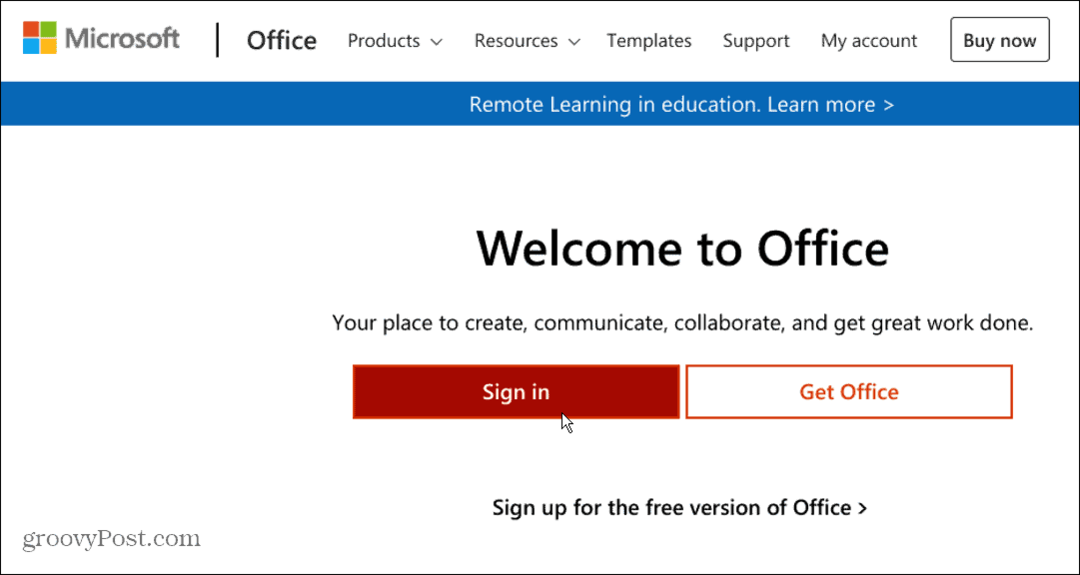
- Une fois connecté, cliquez sur le petit Installer Office l'icône qui s'affiche en haut à droite de la barre d'adresse, puis cliquez sur l'icône Installer bouton.
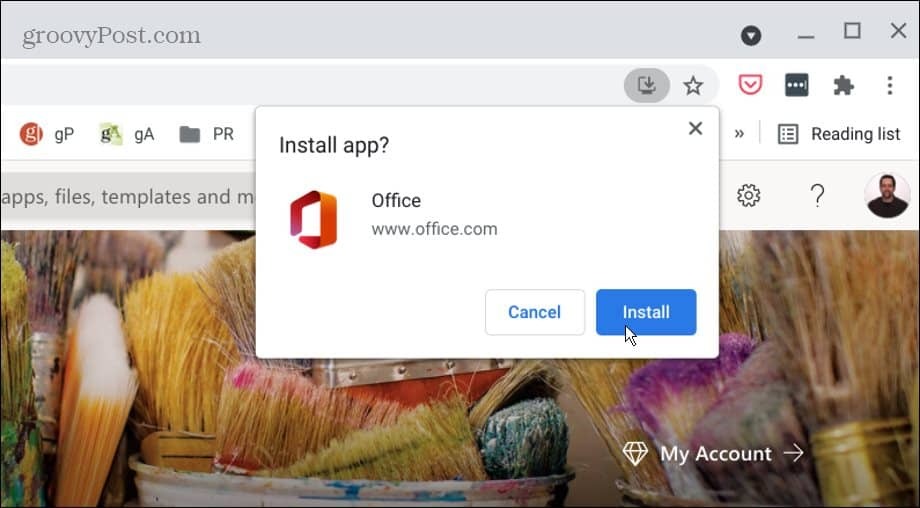
- L'installation ne prend qu'une seconde et l'application PWA se lance. Il ressemble à la version en ligne d'Office mais fonctionne comme les versions mobiles ou de bureau.
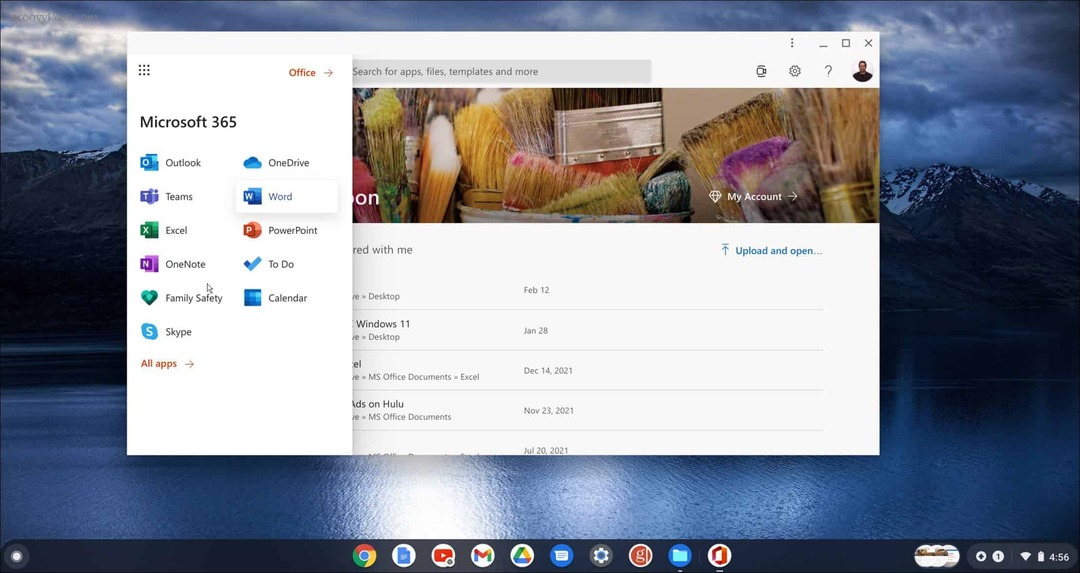
C'est tout ce qu'on peut en dire. Vous pouvez le redimensionner, recevoir des notifications, travailler hors ligne et épingler l'icône à la barre des tâches. Cliquez sur le bouton de menu en haut à gauche pour accéder aux différentes applications Office disponibles ou choisissez-en une dans la barre latérale.
Qu'en est-il des applications Android Office sur Chromebook ?
Il est important de mentionner que Microsoft ne prend plus en charge les versions Android des applications Office sur Chromebook. Au lieu de cela, le support a été retiré en septembre dernier à la place de l'option PWA expliquée ci-dessus. Si vous lancez une application Office Android, vous recevrez un message vous informant qu'elle n'est pas prise en charge.
Il indique d'utiliser la version Web pour une expérience optimale et à jour et vous donne un lien vers Office.com.
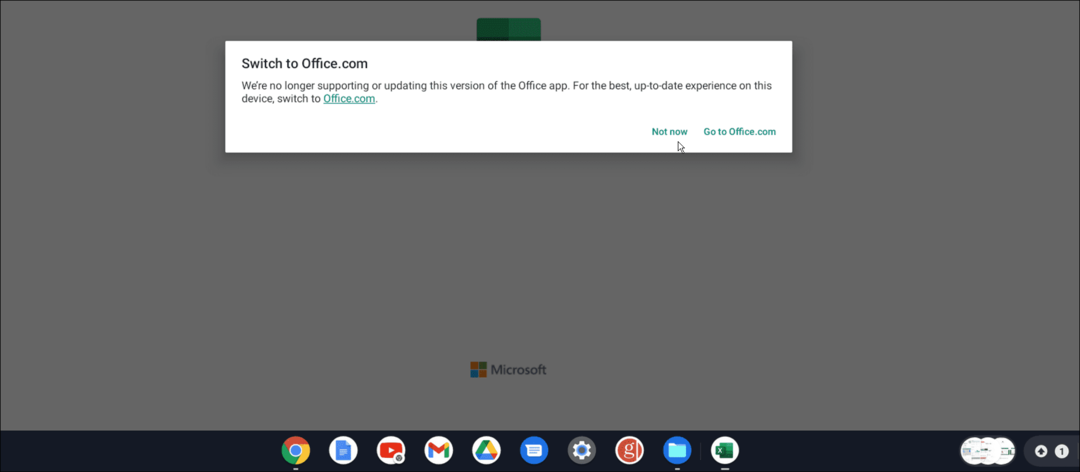
Les versions Android des applications Microsoft Office évoluaient bien sur les Chromebooks, et leur utilisation est facile avec un clavier et un pavé tactile. Bien que Microsoft ait mis fin à la prise en charge des applications Android Office, nous pouvons toujours les télécharger et les installer sur Chromebook au moment de cet article. Nous pouvons ensuite accéder à d'autres fichiers en ligne et apporter des modifications après nous être connectés avec un compte Microsoft.
On ne sait pas combien de temps les applications seront disponibles via le Play Store. Donc, comme ils ne reçoivent plus de mises à jour et que le support est terminé, il est probablement préférable de passer à la version PWA. Sans oublier que vous verrez cette notification ennuyeuse affichée ci-dessus chaque fois que vous essayez de lancer une application Android Office.
Utilisation de Microsoft Office sur Chromebook
Avoir la possibilité d'accéder à Microsoft Office sur votre Chromebook est utile dans de nombreuses situations différentes. Par exemple, il dispose d'un ensemble de fonctionnalités plus robuste que Google Docs, et avec Microsoft 365, vous pouvez travailler sur des documents ou des feuilles de calcul où que vous soyez.
Il existe des astuces et des fonctionnalités intéressantes intégrées à votre Chromebook. Par exemple, vous pouvez exécuter Applications Linux sur un Chromebook ou connectez votre téléphone à cela. Bien sûr, comme tout appareil technologique, ils peuvent agir. Si vous résolvez un problème, découvrez comment utiliser le outil d'analyse de diagnostic sur Chromebook.
Comment trouver votre clé de produit Windows 11
Si vous avez besoin de transférer votre clé de produit Windows 11 ou si vous en avez simplement besoin pour effectuer une installation propre du système d'exploitation,...
Comment effacer le cache, les cookies et l'historique de navigation de Google Chrome
Chrome fait un excellent travail en stockant votre historique de navigation, votre cache et vos cookies pour optimiser les performances de votre navigateur en ligne. Voici comment...
Correspondance des prix en magasin: comment obtenir des prix en ligne lors de vos achats en magasin
Acheter en magasin ne signifie pas que vous devez payer des prix plus élevés. Grâce aux garanties d'égalisation des prix, vous pouvez obtenir des réductions en ligne lors de vos achats dans...
Comment offrir un abonnement Disney Plus avec une carte-cadeau numérique
Si vous avez apprécié Disney Plus et que vous souhaitez le partager avec d'autres, voici comment acheter un abonnement Disney + Gift pour...


